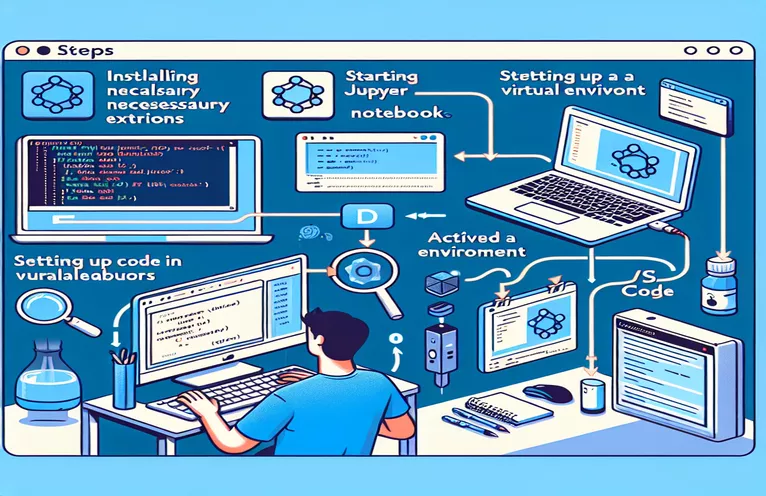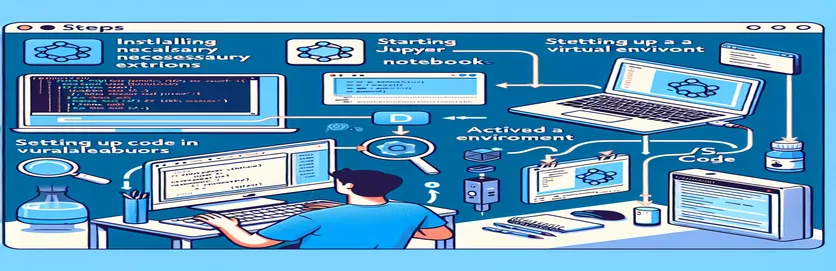Jupyteri sülearvutite virtuaalse keskkonna täiustamine
Kujutage ette: olete seadistanud Pythoni projekti, mis on virtuaalse keskkonnaga korralikult konfigureeritud ja kõik töötab teie terminalis laitmatult. 🛠️ Kuid kui avate oma Jupyteri sülearvuti VS-koodis, ei tuvasta kerneli valik teie virtuaalset keskkonda. Masendav, eks?
See probleem on tavalisem, kui arvate, eriti kui žongleerida mitme tööriistaga, nagu Jupyteri laiendus, Pylance ja konkreetne Pythoni versioon. Hoolimata ipythoni kerneli installiga kerneli loomisest või Pythoni käivitatavate failide lisamisest interpretaatoritele, võib sülearvuti õige seadistus siiski puududa. 😤
Hea uudis? Te ei ole selles lahingus üksi ja lahendus on olemas. Paljud arendajad, sealhulgas mina, on selle probleemiga silmitsi seisnud ja avastanud samme Jupyteris kasutatava keskkonna joondamiseks teie terminalis konfigureeritud keskkonnaga. See joondus tagab järjepideva käitumise, automaatse lõpetamise ja sujuva silumiskogemuse.
Selles juhendis jagan testitud meetodeid teie virtuaalse keskkonna kuvamiseks Jupyteri tuumaloendis ja selle VS-koodis õigesti konfigureerimiseks. Lõpuks saate hõlpsalt siluda ja suhelda Pythoni koodiga Jupyteris, täpselt nagu terminalis. 🚀
| Käsk | Kasutusnäide |
|---|---|
| source | Aktiveerib terminalis virtuaalse keskkonna. Näiteks allikas ç/envs/my-project-env/bin/activate valmistab keskkonna ette isoleeritud sõltuvustega Pythoni skriptide või Jupyteri tuumade käitamiseks. |
| pip install ipykernel | Installib ipykerneli paketi virtuaalkeskkonda. See on vajalik keskkonna registreerimiseks Jupyteri tuumana. |
| python -m ipykernel install | Registreerib virtuaalse keskkonna Jupyteri sülearvuti tuumana. Lipud --name ja --display-name kohandavad selle tuvastamist. |
| jupyter kernelspec list | Loetleb kõik süsteemis saadaolevad Jupyteri tuumad. See käsk aitab kontrollida, kas virtuaalne keskkond on kernelina edukalt registreeritud. |
| !which python | Kasutatakse Jupyteri sülearvuti lahtris Pythoni tõlgi tee kuvamiseks. See on oluline veendumaks, et sülearvuti kasutab õiget virtuaalset keskkonda. |
| Python: Select Interpreter | VS Code'i käsupaletis olev käsk, mis võimaldab teil valida oma projekti jaoks Pythoni tõlgi, sealhulgas ühe virtuaalsest keskkonnast. |
| check_output | Funktsioon Pythoni alamprotsessimoodulist, mida kasutatakse shellikäskude (nt jupyter kernelspec list) käitamiseks ja nende väljundi programmiliseks toomiseks. |
| assert | Silumisabi Pythonis, mis tekitab vea, kui tingimus ei ole täidetud. Kasutatakse siin kerneli registreerimise ja Pythoni tee õigsuse kontrollimiseks. |
| !pip list | Käivitatakse Jupyteri sülearvutis, et kuvada installitud pakettide loend. Kasulik kontrollimaks, kas aktiivsesse keskkonda on installitud sellised sõltuvused nagu ipykernel. |
| Cmd+Shift+P | Klaviatuuri otsetee VS-koodis (või Ctrl+Shift+P Windowsis/Linuxis) käsupaleti avamiseks, mis võimaldab teil käivitada selliseid käske nagu „Python: Select Interpreter”. |
Virtuaalkeskkonna integreerimise avamine Jupyteri sülearvutites
Varem esitatud skriptid käsitlevad arendajate levinud probleemi: virtuaalse keskkonna kättesaadavaks tegemine Jupyteri sülearvutites interaktiivseks kodeerimiseks VS-koodis. Esiteks keskendume virtuaalse keskkonna registreerimisele Jupyteri tuumana, kasutades ipykernel pakett. See lähenemine tagab, et Jupyter tunneb virtuaalse keskkonna ära, võimaldades teil selle kerneli rippmenüüst valida. See samm on ülioluline, kuna see joondab sülearvutites kasutatava keskkonna terminalikeskkonnaga, võimaldades Pythoni skriptide käitamisel ühtlast käitumist. 🚀
Näiteks kujutage ette, et olete just aktiveerinud oma virtuaalse keskkonna ja installinud kõik projekti jaoks vajalikud sõltuvused. Proovite oma koodi interaktiivselt siluda, kuid Jupyter kasutab vaikimisi globaalset tõlget, mis toob kaasa puuduvad teegid ja muud vead. Paigaldades ipykernel oma virtuaalses keskkonnas ja registreerides selle antud käsuga, kõrvaldate sellised lahknevused ja lihtsustate töövoogu.
Järgmisena illustreerivad skriptid, kuidas konfigureerida VS Code'i Pythoni laiendust tõlgendajate haldamiseks. Kui lisate virtuaalse keskkonna Pythoni kahendfaili käsitsi VS-koodi tõlgina, integreerite selle IDE ökosüsteemi. See samm mitte ainult ei muuda kerneli valikut sujuvaks, vaid tagab ka selle, et muud Pythoni spetsiifilised funktsioonid, nagu IntelliSense ja Pylance'i pakutav automaatne lõpetamine, on täielikult funktsionaalsed. See integreerimine on eriti kasulik keeruliste projektidega töötamisel, kus silumine ja reaalajas tagasiside on kriitilise tähtsusega. 🛠️
Lõpuks lisasime testimismeetodid, et kinnitada, kas kasutatakse õiget tuuma ja interpretaatorit. Kasutades selliseid käske nagu "milline püüton” märkmikus kinnitab, et märkmik osutab ettenähtud keskkonda. Lisaks kasutavad Pythoni skriptid alamprotsessipõhist valideerimist, et kontrollida kerneli registreerimist ja tee täpsust. See tagab, et teie seadistus on vastupidav ja veatu, sillutades teed sujuvale kodeerimiskogemusele. Need sammud, ehkki pisut tehnilised, on korduvkasutatavad ja pakuvad usaldusväärset raamistikku igale arendajale, kes on hädas Jupyteri ja VS-koodi integreerimisega.
Virtuaalsete keskkondade konfigureerimine Jupyteri sülearvutite jaoks VS-koodis
See lahendus kasutab Pythoni ja Jupyteri sülearvuti konfiguratsiooni VS-koodis, keskendudes virtuaalsetele keskkondadele.
# Solution 1: Using ipykernel to Register Your Virtual Environment# Step 1: Activate the virtual environment$ source ç/envs/my-project-env/bin/activate# Step 2: Install ipykernel inside the virtual environment(my-project-env) $ pip install ipykernel# Step 3: Add the virtual environment to Jupyter's kernels(my-project-env) $ python -m ipykernel install --user --name=my-project-env --display-name "Python (my-project-env)"# Now, restart VS Code and select the kernel "Python (my-project-env)" from the Jupyter toolbar.# Step 4: Verify that the kernel uses the correct Python path# Run the following in a Jupyter Notebook cell:!which python# This should point to your virtual environment's Python binary.
VS Code'i Pythoni laienduse kasutamine tõlkide haldamiseks
See meetod kasutab virtuaalse keskkonna registreerimiseks Pythoni laiendust VS-koodis.
# Solution 2: Adding the Virtual Environment as a Python Interpreter# Step 1: Open the Command Palette in VS Code (Ctrl+Shift+P or Cmd+Shift+P on Mac)# Step 2: Search for "Python: Select Interpreter"# Step 3: Click "Enter Interpreter Path" and navigate to the Python binary inside your virtual environment.# Example: /ç/envs/my-project-env/bin/python# Step 4: Open your Jupyter Notebook in VS Code# You should now see "Python (my-project-env)" in the kernel dropdown menu.# Step 5: Verify the interpreter by running a cell with the following command:!which python# Ensure it points to your virtual environment's Python binary.
Lahenduste testimine ja kinnitamine
See skript tagab õigsuse, kaasates tuuma registreerimise ja tõlgi valiku kinnitamiseks ühikutestid.
# Unit Test 1: Kernel Availability Testimport osfrom subprocess import check_outputdef test_kernel_registration():kernels = check_output(["jupyter", "kernelspec", "list"]).decode()assert "my-project-env" in kernels, "Kernel registration failed!"test_kernel_registration()# Unit Test 2: Interpreter Path Validationdef test_python_path():python_path = check_output(["which", "python"]).decode().strip()expected_path = "/ç/envs/my-project-env/bin/python"assert python_path == expected_path, "Interpreter path mismatch!"test_python_path()
Virtuaalkeskkonna konfiguratsioonide valdamine Jupyteris ja VS-koodis
Teine oluline aspekt virtuaalsete keskkondade haldamisel VS-koodiga Jupyteri sülearvutites on keskkonnamuutujate konfiguratsiooni mõistmine. Keskkonnamuutujad mängivad olulist rolli selle tagamisel, et teie Jupyteri tuumad osutavad õigetele Pythoni teedele ja pääsevad juurde vajalikele sõltuvustele. Nende muutujate konfigureerimisega saate vältida stsenaariume, kus teie kernel ei laadi teeke või osutab valele Pythoni tõlgile. See on eriti oluline arendajatele, kes töötavad keerukate projektidega, millel on konkreetsed käitusaja nõuded. 🌟
Näiteks seadistades PYTHONPATH keskkonnamuutuja võimaldab laiendada Pythonis mooduli otsinguteed. See on kasulik, kui teie projekti struktuur hõlmab kohandatud mooduleid või skripte, mis asuvad väljaspool standardkatalooge. Saate lisada need teed virtuaalse keskkonna aktiveerimise ajal, et tagada sujuv integreerimine Jupyteri sülearvutitega. See tehnika minimeerib vigu ja suurendab tootlikkust, eriti kui töötate andmemahukate ülesannete või masinõppe torujuhtmetega.
Lisaks saate hallata keskkonnaspetsiifilisi konfiguratsioone otse VS-koodis, kasutades settings.json fail pakub sujuvamat töövoogu. See võimaldab teil oma tööruumis määrata sätteid, nagu Pythoni tee, terminali aktiveerimiskäsud ja Jupyteri tuumaeelistused. Neid tööriistu võimendades loote ühtsema ja tõhusama arenduskeskkonna, vähendades käsitsi seadistamise üldkulusid, säilitades samal ajal järjepidevuse seansside lõikes.
Jupyteri ja VS Code'i virtuaalkeskkondade kohta korduma kippuvad küsimused
- Mis on eesmärk ipykernel pakett?
- The ipykernel pakett võimaldab Pythoni keskkonnal toimida Jupyteri tuumana. See võimaldab Jupyteri sülearvutitel kasutada keskkonna Pythoni tõlgendajat ja teeke.
- Kuidas VS Code'is virtuaalset keskkonda aktiveerida?
- Kasutage terminali käsku source ç/envs/my-project-env/bin/activate. Windowsi puhul on samaväärne my-project-env\Scripts\activate.
- Miks mu kernel ikkagi osutab globaalsele tõlgile?
- See juhtub siis, kui virtuaalne keskkond pole Jupyteris korralikult registreeritud. Kasuta python -m ipykernel install registreerida keskkond kernelina.
- Kuidas määrata VS-koodis Jupyteri jaoks keskkonnamuutujaid?
- Muutke settings.json faili oma tööruumis. Ühilduvuse tagamiseks lisage oma virtuaalkeskkonna teed ja kõik vajalikud muutujad.
- Kas ma saan ühes projektis kasutada mitut virtuaalset keskkonda?
- Jah, kuid peate vahetama Jupyteri sülearvutites tuuma ja värskendama tõlgi VS-koodis vastavalt vajadusele. Kasuta Python: Select Interpreter käsupaletist selleks otstarbeks.
Sujuv silumine Jupyteri ja VS-koodiga
Jupyteri sülearvutite virtuaalsete keskkondade haldamine nõuab detailidele tähelepanu, kuid protsessi saab sujuva seadistamisega sujuvamaks muuta. Tuumade registreerimisega ja Pythoni interpretaatorite konfigureerimisega saate vältida paljusid levinud lõkse ja säilitada arendustöövoogude järjepidevuse. 🛠️
Nende tehnikate rakendamine mitte ainult ei optimeeri jõudlust, vaid tagab ka ühilduvuse silumisel ja skriptide käivitamisel. See seadistus, kuigi algselt tehniline, muutub tõhusaks arendamiseks hindamatuks, muutes selle Pythoni programmeerijate jaoks kohustuslikuks oskuseks.
Virtuaalkeskkonna konfigureerimise allikad ja viited
- Jupyteri tuuma installimise üksikasjalik selgitus: Jupyteri dokumentatsioon .
- Põhjalik juhend Pythoni virtuaalkeskkondade haldamiseks: Pythoni virtuaalsed keskkonnad .
- Pythoni interpretaatorite konfigureerimise sammud VS-koodis: VS-koodi Pythoni laiendus .
- Silumise ja automaatse lõpetamise parimad tavad: VS Code Jupyteri tugi .
- Täpsemad näpunäited kerneli tee kohandamiseks: IPythoni tuuma installimine .